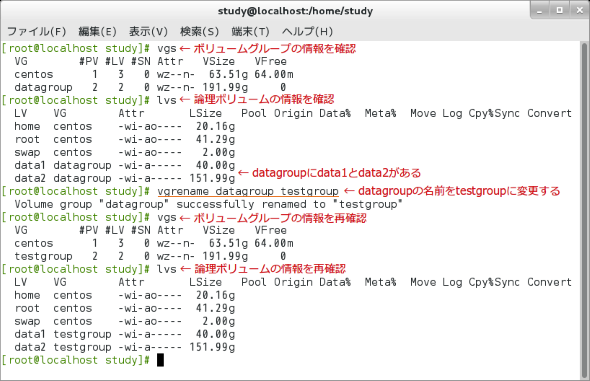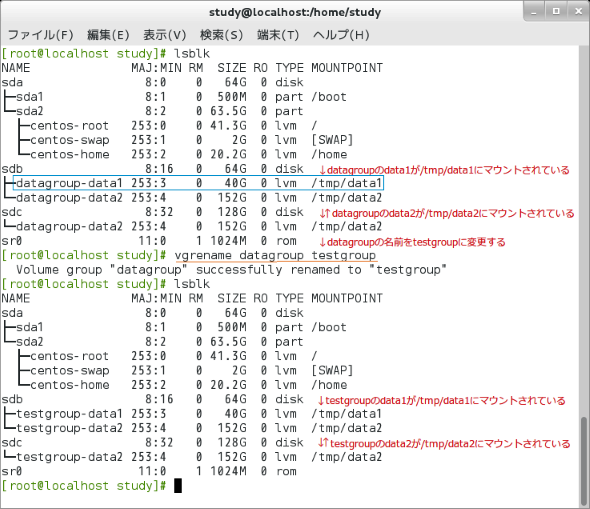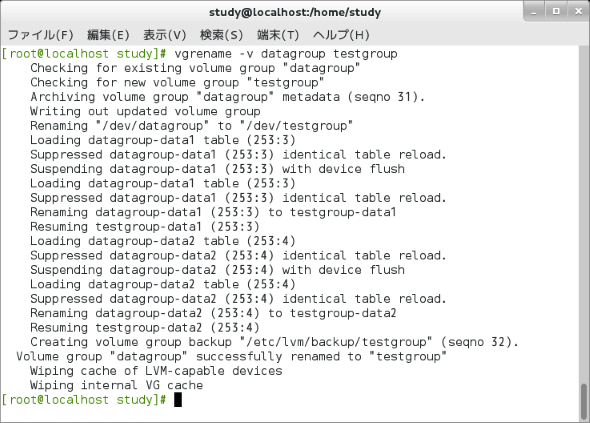【 vgrename 】コマンド――ボリュームグループの名前を変更する:Linux基本コマンドTips(348)
本連載は、Linuxのコマンドについて、基本書式からオプション、具体的な実行例までを紹介していきます。今回は、LVMでボリュームグループの名前を変更する「vgrename」コマンドです。
この記事は会員限定です。会員登録(無料)すると全てご覧いただけます。
本連載は、Linuxのコマンドについて、基本書式からオプション、具体的な実行例までを紹介していきます。今回は、LVMでボリュームグループの名前を変更する「vgrename」コマンドです。
vgrenameコマンドとは?
「vgrename」は、LVM2(Logical Volume Manager 2)で、ボリュームグループの名前を変更するコマンドです。
Linuxでは当初、HDDなどに直接ファイルシステムを割り当てて管理していましたが、現在では、物理ボリュームをまとめて仮想化されたボリュームグループを作り上げた後、それを論理ボリュームに切り分けて管理する仕組みであるLVMが取り入れられています。例えば、CentOSでは、デフォルト設定のインストールで論理ボリュームを使用します。
物理ボリュームを直接使うのではなく、論理ボリュームを作り上げて記憶領域を管理することで、LVMでは複数の物理的なディスクを1つにまとめて大容量のファイルシステムを構築したり、ファイルシステムのサイズを後から変更したりする操作が可能になります。
LVMでボリュームを作成、削除したり、現在の構成を表示したりする場合は次のコマンドを使用します。
| 対象 | 作成 | 削除 |
|---|---|---|
| 物理ボリューム | pvcreateコマンド(連載第335回) | pvremoveコマンド(連載第338回) |
| ボリュームグループ | vgcreateコマンド(連載第336回) | vgremoveコマンド(連載第339回) |
| 論理ボリューム | lvcreateコマンド(連載第337回) | lvremoveコマンド(連載第340回) |
| 対象 | 拡張 | 縮小 |
|---|---|---|
| 物理ボリューム | pvextendコマンド | pvreduceコマンド |
| ボリュームグループ | vgextendコマンド(連載第342回) | vgreduceコマンド(連載第344回) |
| 論理ボリューム | lvextendコマンド(連載第343回) | lvreduceコマンド(連載第345回) |
| 対象 | 情報表示 | 詳細情報表示 |
|---|---|---|
| 物理ボリューム | pvsコマンド(連載第331回) | pvdisplayコマンド(連載第332回) |
| ボリュームグループ | lvsコマンド(連載第329回) | lvdisplayコマンド(連載第330回) |
| 論理ボリューム | vgsコマンド(連載第333回) | vgdisplayコマンド(連載第334回) |
vgrenameコマンドの書式
vgrename [オプション] 元の名前 新しい名前
※[ ]は省略可能な引数を示しています。
vgrenameの主なオプション
| 短いオプション | 長いオプション | 意味 |
|---|---|---|
| -A yまたはn | --autobackup yまたはn | メタデータのバックアップを行うかどうかを指定する(デフォルトは「y」、バックアップを/etc/lvm/backupに保存する) |
| -t | --test | 実際には実行せず、処理内容だけを表示する |
| -v | --verbose | 付加情報を表示する |
ボリュームグループの名前を変更する
「vgrename 元の名前 新しい名前」で、ボリュームグループの名前を変更します(画面1)。ボリュームグループの名前は「/dev/名前」のようにパスで示すこともできます(※1)。
※1 パスで入力した場合、[TAB]キーによるファイル名補完ができる。
vgrenameコマンドの実行にはroot権限が必要です。「sudo」コマンド(連載第68回)などを利用してください。
コマンド実行例
vgrename 元の名前 新しい名前
(ボリュームグループの名前を変更する)
vgrename datagroup testgroup
(ボリュームグループ「datagroup」を「testgroup」に変更する)
vgrename /dev/datagroup testgroup
(ボリュームグループ「datagroup」を「testgroup」に変更する)
なお、vgrenameは対象のボリュームグループにある論理ボリュームをマウントした状態でも実行可能です。画面2では、「lsblk」コマンド(ブロックデバイスを一覧表示するコマンド)で対象のボリュームのマウント状態を確認しています。
また、「-v」オプション(--verbose)を付けると、詳しい実行内容を確認できます(画面3)。
筆者紹介
西村 めぐみ(にしむら めぐみ)
元々はDOSユーザーで「DOS版UNIX-like tools」を愛用。ソフトハウスに勤務し生産管理のパッケージソフトウェアの開発およびサポート業務を担当、その後ライターになる。著書に『図解でわかるLinux』『らぶらぶLinuxシリーズ』『Accessではじめるデータベース超入門[改訂2版]』『macOSコマンド入門』など。地方自治体の在宅就業支援事業にてMicrosoft Officeの教材作成およびeラーニング指導を担当。会社などの"PCヘルパー"やピンポイント研修なども行っている。
関連記事
Copyright © ITmedia, Inc. All Rights Reserved.